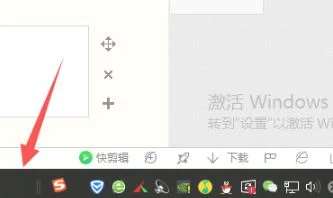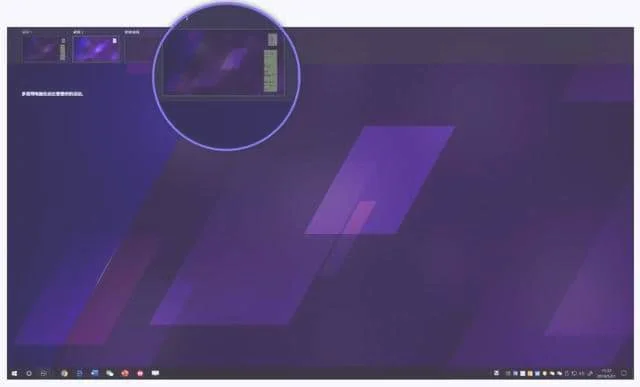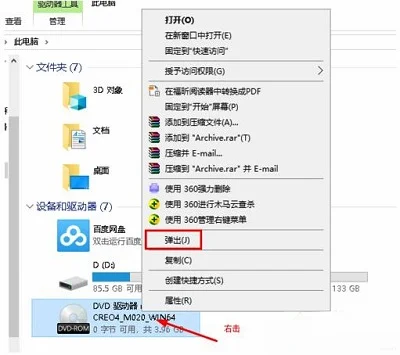Win10系统如何记录屏幕?有的时候我们会需要在Win10系统中录制视频给朋友们分享,比如说打游戏的时候,那我们应该在Win10系统中录屏呢?下载第三方软件?下载软件很麻烦,可不可以不下呢?当然可以!Win10系统是自带录屏软件的,无需第三方软件,那Win10自带的录屏软件要怎么用呢?接下来就和小编一起来学习一下,希望大家会喜欢。
Win10自带软件录制屏幕的方法:
方法一:
步骤1:在windows 10上单击“开始”。键入Xbox App,然后打开该应用程序。
步骤2:在Xbox应用程序中,可以按组合键。 您可以键入Win + G。 在您想要录制的屏幕上键入。 按下组合键后,将弹出一个屏幕。 它将询问是否是游戏。 您必须单击是,这是一个游戏。
步骤3:然后您可以在其中看到某些选项,例如“开始录制”,“屏幕截图”和“设置”。
步骤4:首先,选择开始录制按钮。 然后开始录制。 完成录制后,您可以停止录制。 录音将自动保存在C / Users / Videos / Captures中。 这样,您无需任何第三方工具即可记录屏幕。
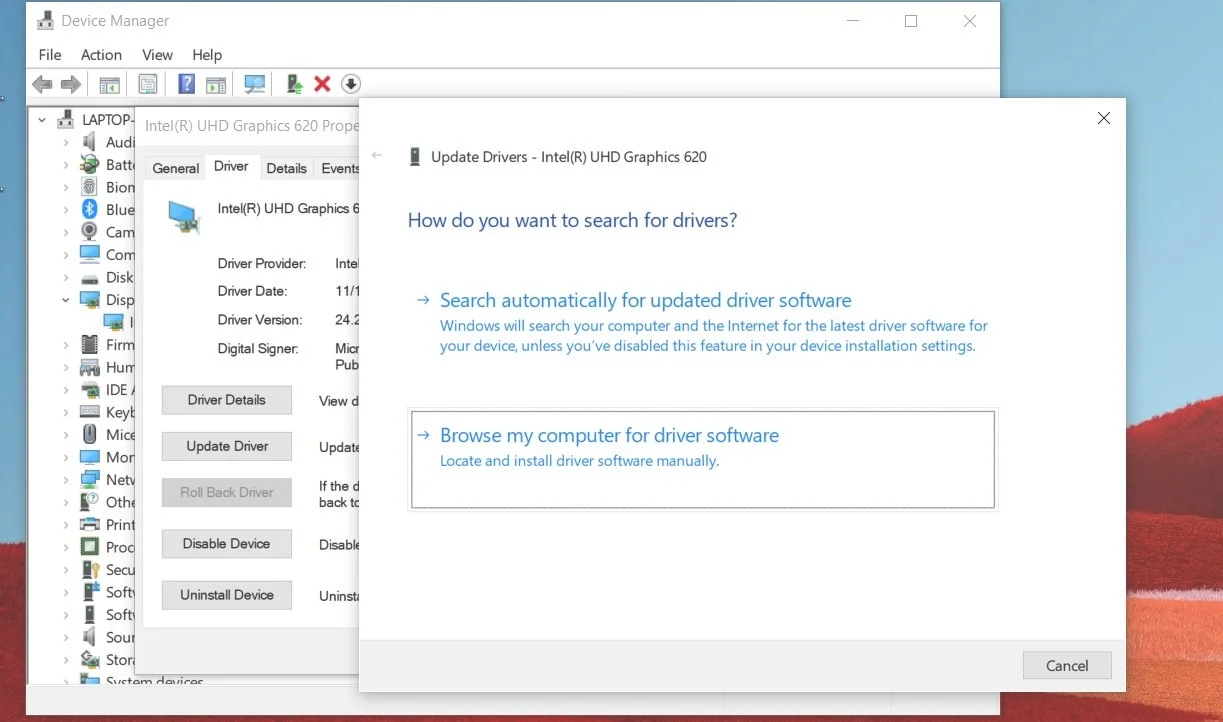
方法二:
使用VLC媒体播放器这是一种流行的媒体播放器,许多人都在使用它。 借助它,您无需任何第三方工具或应用程序即可记录屏幕。 它可以在Windows 7,8和10中使用。
步骤1:如果尚未安装,请在Windows计算机上下载并安装VLC媒体播放器。
步骤2:启动VLC媒体播放器。 首先,单击“媒体”,然后单击“打开捕获设备”。
步骤3:转到“捕获模式”,然后单击下拉列表。 您可以在此处选择桌面。
步骤4:相应地设置选项,然后单击“播放”。
步骤5:点击“停止”按钮。
步骤6:在屏幕上,单击Recording(录制)。 单击保存。 它将保存在所需的位置。
无论您使用的是哪个Windows版本,VLC都适用于所有版本。 不需要其他软件。 这是在windows 10中以非常简单的方式记录屏幕的两种最佳方法。 通过遵循这些方法,您不必经历所有麻烦。